iPhone 不仅拥有优异的相机功能,还有内置许多实用的照片编辑工具,其中,iPhone 照片裁切和视频裁切是我们很常使用的功能之一,以帮助你裁剪 iPhone 照片和视频的比例及尺寸,将拍好的照片调整成更符合你想要的大小。
如果你不知道如何使用 iPhone 照片裁切或 iPhone 视频裁切功能的话,可以参考下方教程的 iPhone 裁剪照片方法轻鬆操作喔!完全不需要下载其他 App。
目录
如何为 iPhone 照片裁切尺寸?iPhone 裁剪照片复原 iPhone 裁剪照片如何为 iPhone 视频裁切尺寸?iPhone 裁切视频复原 iPhone 裁切视频总结
如何为 iPhone 照片裁切尺寸?
想在 iPhone 裁剪照片的话,我们只需要使用 iOS「照片 app」内置的裁切工具即可完成,可将 iPhone 照片裁切成你偏好的尺寸,像是正方形、原图比例、9:16、4:5、7:5、4:3、5:3、3:2 等等,也能任意裁剪。
iPhone 裁剪照片
iPhone 照片裁切的具体操作步骤如下:开启 iOS 内置的「照片 app」,点进你想裁切或更改尺寸比例的 iPhone 照片,点选右上角「编辑」。点选底部工具列最右边的「校正」图示。 校正”/>如果你想任意裁剪 iPhone 照片的话,那就直接拖曳外面的白色方框进行裁切,只要稍等个一秒钟,系统就会替我们完成 iPhone 裁切照片的动作。如果想将 iPhone 照片裁切成固定的比例尺寸,那这边我们直接点选右上角的「方形」图示,接着在底部就可以选择不同的尺寸比例,像是原图比例、正方形、手机背景图片尺寸、9:16、4:5、3:4 等等,也能自由更改直式或横式的比例。调整好喜欢的 iPhone 照片尺寸之后,点选「完成」即可储存,它会直接覆盖原本那张照片喔!
复原 iPhone 裁剪照片
依照上述步骤完成 iPhone 裁剪照片之后,如果你想恢复回原图的比例,也就是取消裁切,将 iPhone 照片复原回去的话,那也很简单,我们可以快速回复原状:开启你想回复原状的 iPhone 照片,点选右上角「编辑」。进入照片编辑模式之后,点选右下角「回复」。点选「回复原状」,这样就能复原回原图,取消 iPhone 照片裁切变动。
如何为 iPhone 视频裁切尺寸?
我们除了可以为 iPhone 照片裁剪尺寸之外,当然也可以为录製好的 iPhone 视频裁切尺寸喔!一样可以将视频的比例裁剪成你喜欢的大小。
iPhone 裁切视频
请参考以下的 iPhone 裁切视频步骤:开启 iOS 内置的「照片 app」,点进你想更改视频比例的该部 iPhone 视频,点选右上角「编辑」。进入视频编辑模式后,按一下底部工具列最右边的「校正」图示。 校正”/>如果想任意裁剪 iPhone 视频尺寸的话,那就直接拖曳四周外白色方框进行裁切,只要稍等个一秒钟,系统就会替我们完成 iPhone 裁切视频的动作。如果想将 iPhone 视频裁切成固定的比例或尺寸,那请点选右上角的「方形」图示,接着在底部就会显示不同的尺寸比例,像是原图、正方形、手机背景图片、9:16、4:5、3:4 等等,也能自由更改直式或横式的比例。 更改比例尺寸”/>更改完 iPhone 视频比例尺寸之后,点选「完成」,它就会直接覆盖原本的视频。
复原 iPhone 裁切视频
成功在 iPhone 裁剪视频尺寸之后,如果你想恢复原视频的比例,也就是取消裁切视频的话,那请依照以下步骤回复 iPhone 视频原状:开启你想回复原状的 iPhone 视频,点选右上角「编辑」。进入编辑模式之后,点选右下角「回复」。点选「回复原状」即可恢复原本的 iPhone 视频。
总结
当你想为照片或视频裁切成不同的比例或尺寸时,我们只需要使用 iOS 内置的裁切功能即可完成,不需要下载其他 App 或软体工具喔!如果你是 iPhone 新手的话这个小技巧一定要学起来。